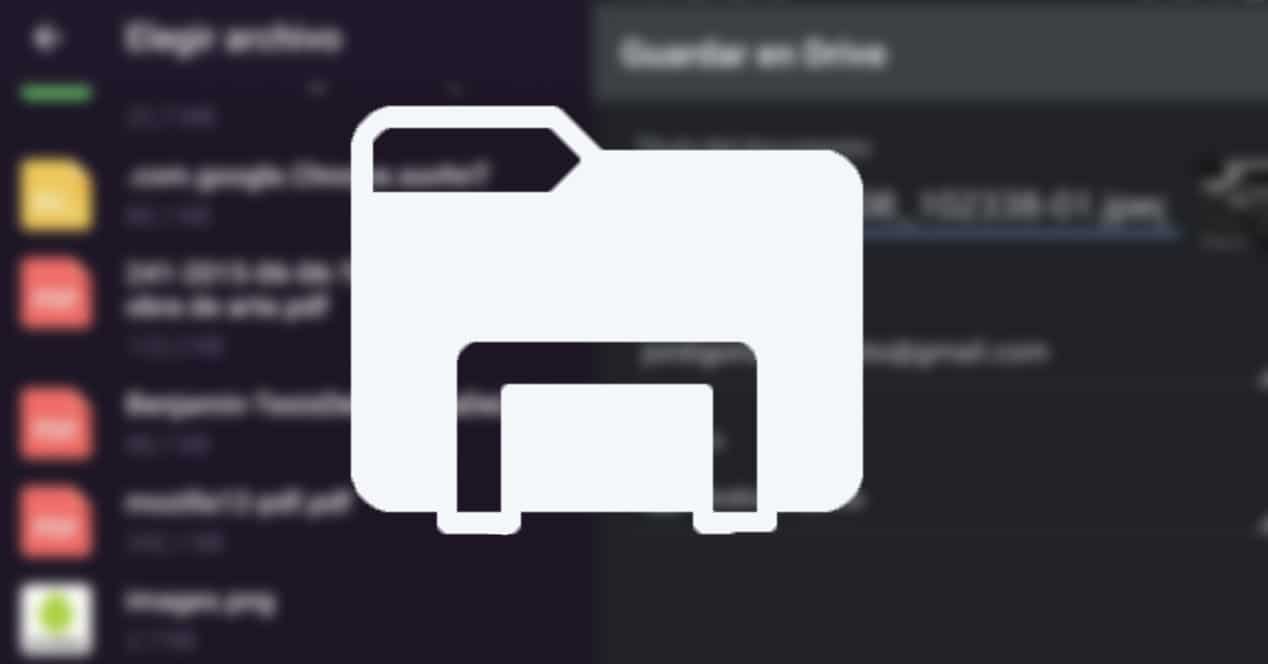
Il y a sûrement plusieurs fois que nous voulons nous envoyer des fichiers. Par exemple, pour télécharger une photo que nous avons sur l'ordinateur sur Instagram, ou vice versa, pour consulter un document de notre téléphone sur l'ordinateur ou la tablette. Nous vous montrons plusieurs façons de vous transmettre des fichiers sur Android.
Nous vous apprendrons plusieurs méthodes afin que vous puissiez choisir celle que vous préférez. Telles sont nos propositions.
Utiliser un service cloud
La première option consiste à utiliser un service cloud. C'est la même chose si vous avez Amazon Drive, Google Drive, Dropbox, etc. Vous pouvez utiliser celui que vous voulez. Tu n'as aucune? Peut-être que vous devriez savoir que juste en ayant un compte Gmail, vous avez déjà automatiquement un compte Google Drive avec 15 Go disponibles. Pas mal, non ?
Si vous avez Amazon Prime, vous ne le savez peut-être pas non plus, mais vous avez jusqu'à 5 Go d'Amazon Drive pour vos fichiers et un stockage illimité pour les photos. Vous pouvez également utiliser jusqu'à 2 Go de Dropbox gratuitement.
Ayant dit cela. Comment faisons-nous ça? Eh bien facile. Nous devrons aller à la photo ou au fichier que nous voulons. Et nous devrons utiliser l'option Partager. Appuyez dessus pour ouvrir un menu avec de nombreuses applications sur notre téléphone. Nous sélectionnerons notre client cloud.

Nous sélectionnons le dossier où nous le voulons en cas d'utilisation de Drive, et ce que le cloud vous demande d'utiliser. De cette façon, vous l'avez déjà téléchargé automatiquement.
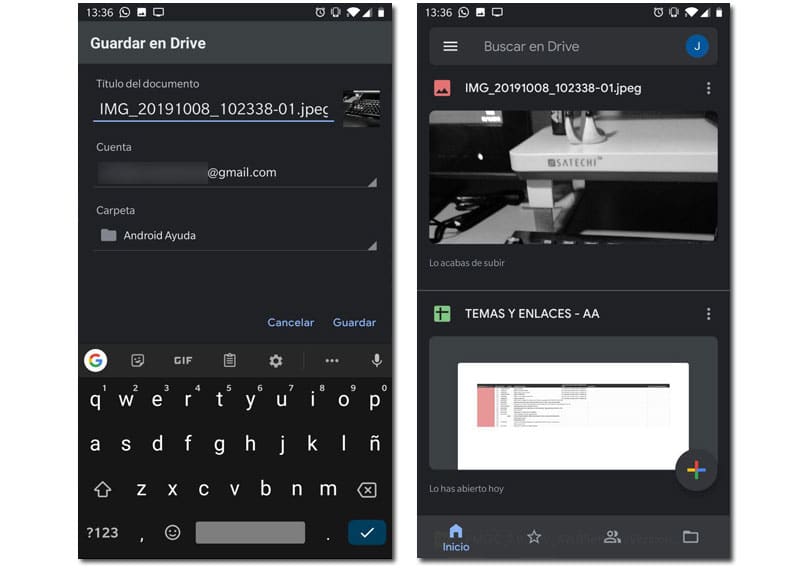
Telegram et vos messages enregistrés
Une autre option, peut-être plus intéressante pour certains d'entre vous. Si vous avez Telegram (et s'il ne peut pas être une option de l'avoir), vous avez la possibilité de Messages enregistrés. Dans cette option, nous pouvons nous envoyer des messages. Mais c'est aussi un nuage illimité. Le seul inconvénient est que la taille maximale du fichier est de 1,5 Go. Mais il est bien plus grand que les 100 Mo de WhatsApp et bien plus que les 25 Mo d'e-mail.
Si vous n'avez pas besoin que tout soit en ordre (puisque vous ne pouvez pas créer de dossiers et ainsi de suite, à la fin de la journée, c'est une conversation avec vous-même) et que vous n'avez pas besoin de dépenser plus de 1,5 Go, c'est une option parfaite.
Pour ce faire, nous devrons cliquer sur le bouton en haut à gauche et sélectionner Messages enregistrés. Ils apparaîtront également dans les chats une fois que vous aurez envoyé le premier message.

Maintenant, nous devrons appuyer sur le bouton clip et sélectionner Records. Si nous voulons envoyer une photo ou un autre type de fichier, nous appuierons sur photo ou vidéo. Bien sûr, si nous voulons envoyer une photo, par exemple, sans compresser, nous devrons le faire à partir de Records. Nous sélectionnons celui que nous voulons et il sera envoyé.
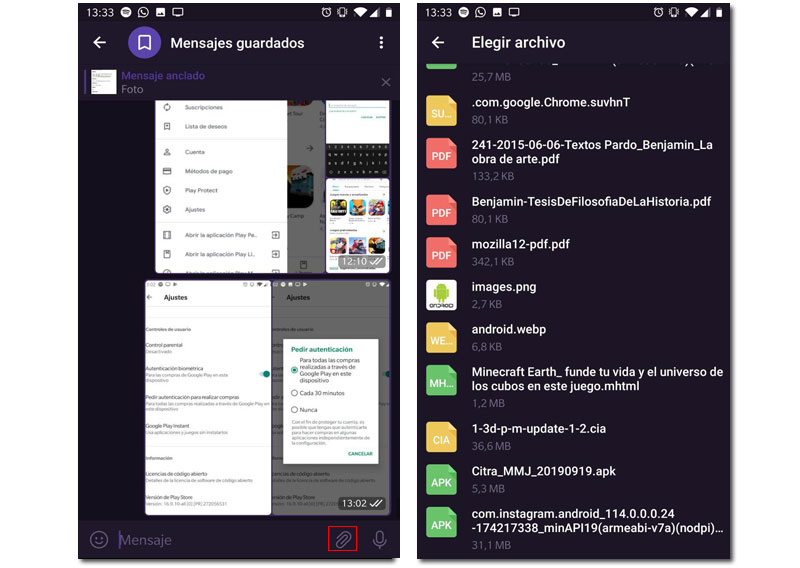
Si nous cliquons sur le fichier, nous le verrons. Si nous voulons le télécharger et l'enregistrer dans les téléchargements, nous devrons appuyer sur le bouton avec les trois points dans le message lui-même.
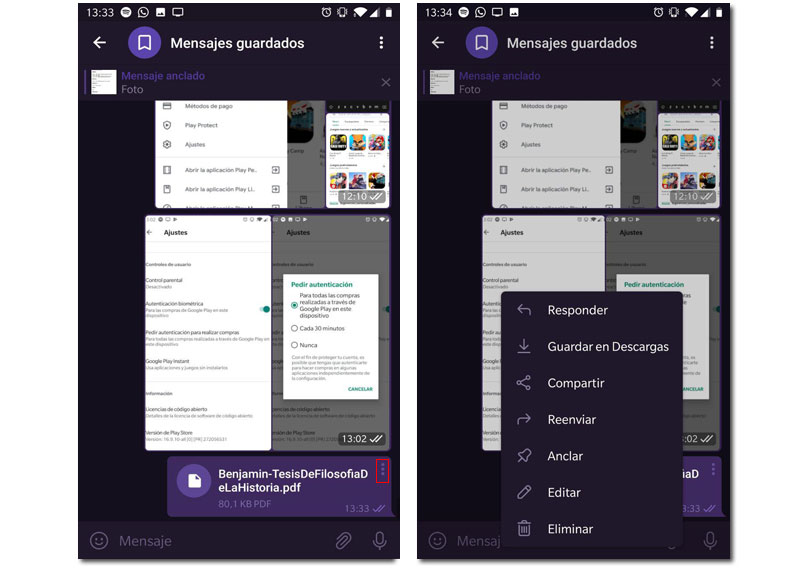
À partir du client Web Telegram, nous pouvons faire la même chose en quelques étapes similaires ou en faisant glisser directement de notre explorateur de fichiers vers notre client Web Telegram.
Câble. Le classique
Et bien sûr, l'une des options est de connecter votre mobile ou votre ordinateur. Oui, c'est peut-être moins rapide et encombrant que le reste des options, mais c'est une option viable et sans avoir besoin d'Internet.
Si vous ne savez pas comment faire, nous vous recommandons de jeter un oeil à notre tutoriel sur comment transférer des fichiers de votre téléphone vers votre ordinateur, où les étapes à suivre sont expliquées en détail.
Et toi? Quelle méthode utilisez-vous?